Печать с соединением нескольких страниц
Можно устранить промежутки между страницами в документе, занимающем несколько страниц, и распечатать документ в целом виде.
Процедура печати с соединением нескольких страниц описана ниже:
Выберите пункт Качество и носители (Quality & Media) во всплывающем меню Диалоговое окно "Печать"
Выберите источник бумаги.
Выберите Рулон бумаги (Авто) (Roll Paper (Auto)), Рулон 1 (Roll 1) или Рулон 2 (Roll 2) для параметра Источник бумаги (Paper Source) в зависимости от ваших целей.
 Внимание!
Внимание!- Способ подачи бумаги различается в зависимости от параметров бумаги или нижнего уровня (рулон бумаги 2) или параметров блока рулона.
Выберите Обработка страницы (Page Processing) во всплывающем меню
Настройка печати баннера
Отметьте флажком пункт Печать баннера (Banner Printing).
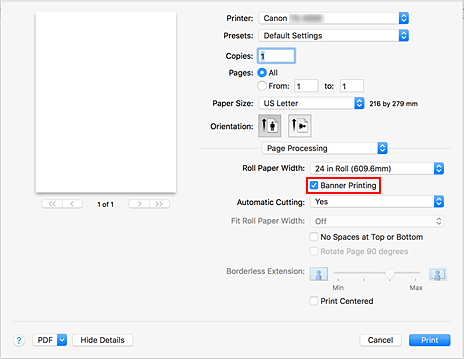
Завершите настройку.
Нажмите Печать (Print).
При выполнении печати документ будет напечатан с соединением нескольких страниц.
 Внимание!
Внимание!
- Если значение "XXX Без полей" или "XXX Лист бумаги" выбрано для параметра Размер бумаги (Paper Size) в диалоговом окне печати, параметр Печать баннера (Banner Printing) недоступен для установки.

